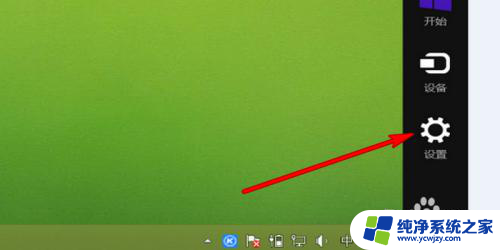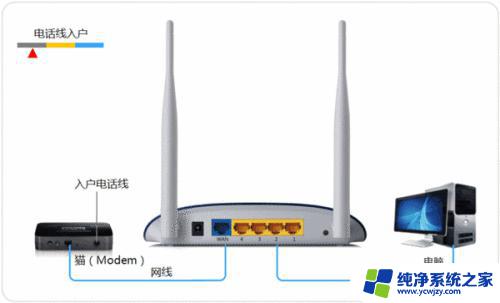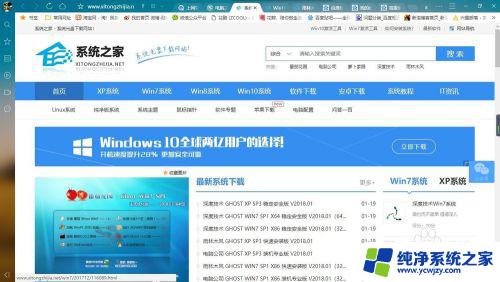自己买路由器怎么安装宽带
在如今数字化时代,家庭宽带已经成为人们生活中不可或缺的一部分,而要想享受高速稳定的网络,自己购买一个路由器并正确安装连接宽带就显得尤为重要。路由器作为连接家庭网络的关键设备,正确的安装和设置能够有效提升网络速度和稳定性。接下来我们就来了解一下如何正确安装路由器连接宽带。
具体步骤:
1.把从猫上接出来的网线,插在路由器的WAN接口;
如果你家宽带没有用到猫,需要把入户的宽带网线,插在路由器的WAN接口。
把你的电脑,用网线连接到路由器LAN1/2/3/4中的空闲接口,完整的连接示意图如下。

2.设置电脑IP地址
电脑设置路由器、连接路由器上网时,建议把电脑的IP地址。设置成 自动获得,如下图所示。
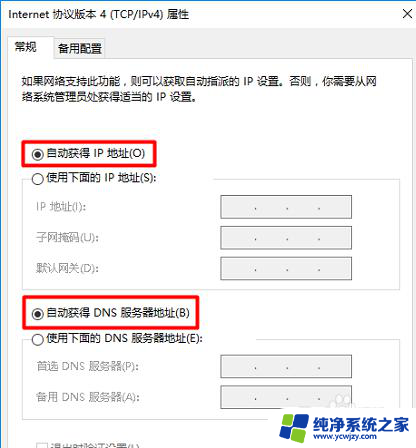
3.设置路由器上网
查看设置网址
各位同学,请在你自己路由器底部标贴中,查看该路由器的设置网址,如下图所示。

4.打开设置界面
在电脑的浏览器中输入:设置网址,就可以打开路由器的设置界面了,然后根据页面提示操作。
目前很多的路由器,第一次设置打开设置界面时。会提示给路由器设置一个登录密码(管理员密码),如下图所示。
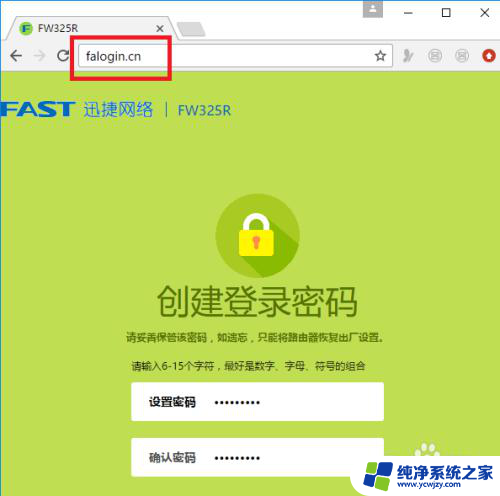
5.设置上网参数
现在的无线路由器,非常的智能化了,会自动检测宽带的上网方式;各位同学,先等待几秒,根据系统的检测结果,设置上网参数就可以了。
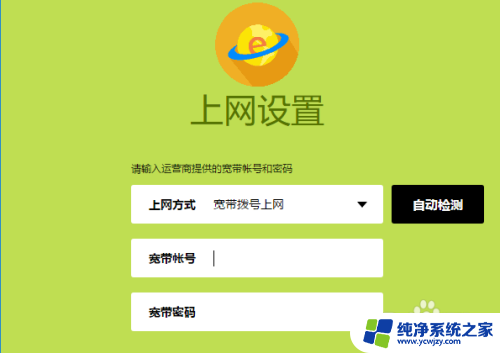
6.设置无线参数
设置好上网参数后,就会进入到无线参数的设置页面。大家根据页面的提示,设置路由器的无线名称、无线密码 就可以了,如下图所示。
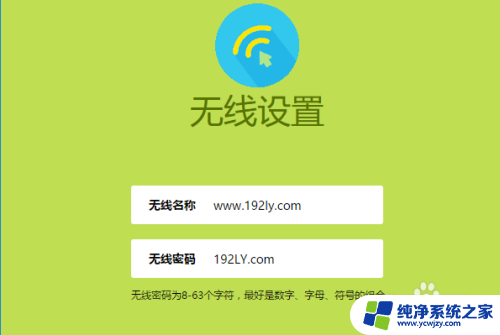
7.结束设置向导
大家根据页面的提示,完成对路由器的设置,如下图所示。
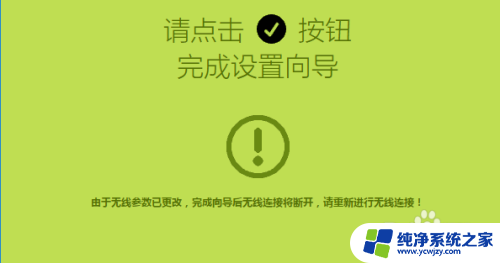
以上就是如何安装宽带的全部内容,还有不清楚的用户可以参考以上步骤进行操作,希望对大家有所帮助。